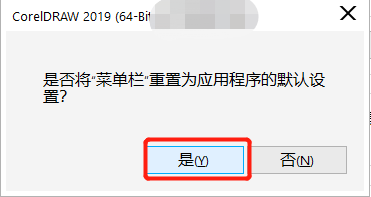cdr工作区都不见了怎么办?cdr工作区怎么恢复原状?
来源:知识教程 /
时间: 2024-12-13
cdr工作区指的是新建文档后软件的整个工作页面,包括菜单栏、状态栏、标准栏、属性栏、工具箱,当打开文档后,发现工作区都不见了,就无法进行后续操作了,这该怎么解决呢?下面小编就来分享两种解决方法,一起来看看吧。
方法一
1、打开CorelDRAW。
2、点击页面左下角“文档调色板”小图标并点击“自定义”,快速进入自定义页面。

3、在自定义页面点击“命令栏”,并勾选其中的菜单栏、状态栏、标准栏、属性栏、工具箱五项,最后点击“OK”。
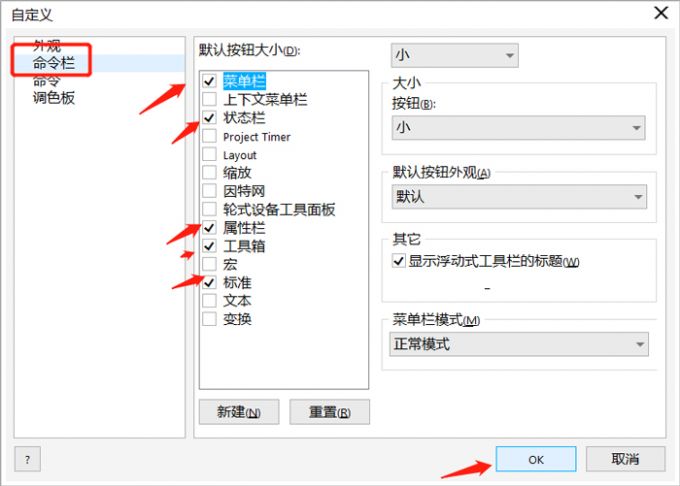
4、菜单栏、状态栏、标准栏、属性栏、工具箱都勾选后,工作区就都恢复了。
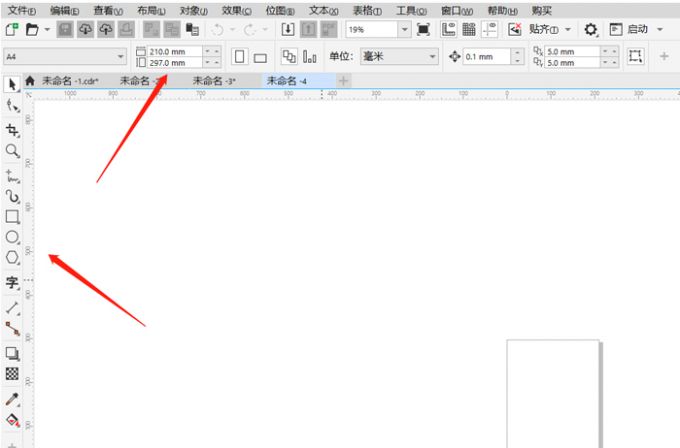
方法二
方法一通过自定义命令栏的方式恢复工作区,这样恢复的工作区会和原本的工作区有所差别,想要丝毫不差地将工作区恢复原状,依次重置菜单栏、状态栏、标准栏、属性栏、工具箱即可。
1、点击页面右上方的设置图标并点击其中的“自定义”。
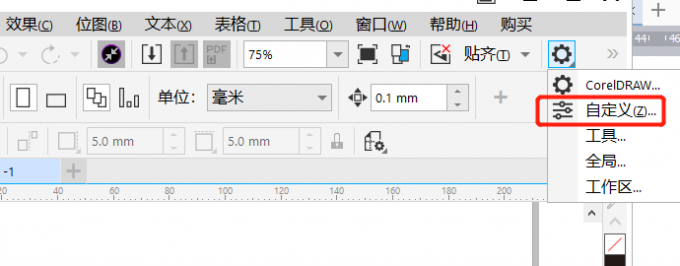
2、在自定义中命令栏内找到菜单栏、状态栏、标准栏、属性栏、工具箱,例如勾选“菜单栏”并点击“重置”。
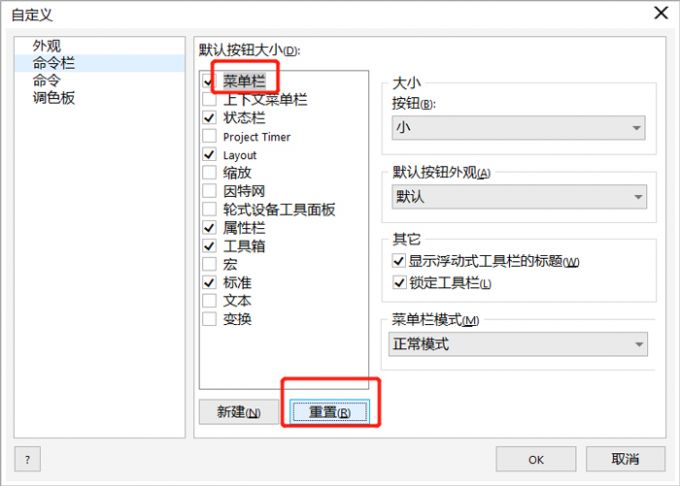
3、在弹出框中点击“是”,并按上述操作状态栏、标准栏、属性栏、工具箱,依次将工作区各分类重置为应用程序默认设置。